1.Welcome 2.やってみよう 3.クラウド数の機能紹介 4.FAQ 5.Global
クラウド数の機能紹介
クラウド数の機能をご紹介します。
1. クラウド数画面1.1 数字画面
1.2 爆発画面
1.3 消失画面
1.4 保存画面
1.5 送信画面
2. 得点画面
2.1 1日の詳細画面
2.2 ログイン画面
2.3 横置き画面
3. 位置情報設定画面
4. Googleアカウントの作成
クラウド数画面
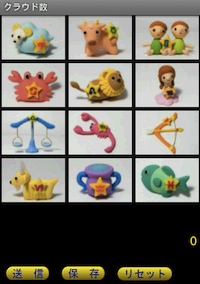 クラウド数:星座画像をタッチして生成された数字をクラウド数と呼びます。
クラウド数:星座画像をタッチして生成された数字をクラウド数と呼びます。12星座画像:12星座画像(以下星座画像と省略します)をタッチすると次のいずれかが現れます。
・0から9の数字 数字画面
・
これが現れると77が数字列に追加されます。
・
これが現れるとそれまで現れた数字がすべてクリアされます。
どれが現れるかはゲームソフトの乱数で決まります。
保存ボタン:生成された数字の列が保存されます。
送信ボタン:生成された数字列がクラウドサーバに送信されます。
リセットボタン:星座画像が現れます。
ログインボタン:クラウド数ゲームにGoogleアカウントでログインします。
数字画面
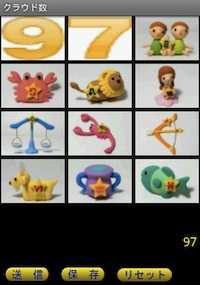 ・2つの星座画像をタッチして97が生成された状態です。
・2つの星座画像をタッチして97が生成された状態です。
爆発画面
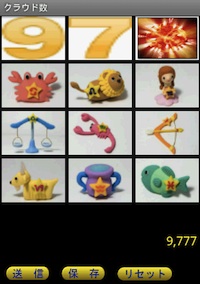 ・2つの星座画像がタッチされて97が生成されました。
・2つの星座画像がタッチされて97が生成されました。・次の星座画像がタッチされて爆発画像
・その結果、9777が生成された状態です。
消失画面
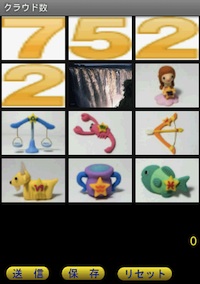 ・4つの星座画像がタッチされて7522が生成されました。
・4つの星座画像がタッチされて7522が生成されました。・次の星座画像がタッチされて
保存画面
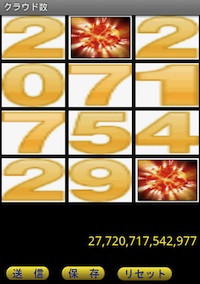 ・12個の星座画像がタッチされて27720717542977が生成されました。
・12個の星座画像がタッチされて27720717542977が生成されました。・保存ボタンがタッチされて数字が保存されました。
・保存された数字の中で最大の数字が保持されます。
・リセットボタンを押すと初期画面に戻ります。
送信画面
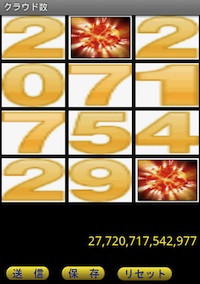 ・続いて送信ボタンを押すと、得点画面が表示されます。
・続いて送信ボタンを押すと、得点画面が表示されます。
得点画面
 ・1時間の順位と1日の順位が表示されます。
・1時間の順位と1日の順位が表示されます。・現時点から60分間前までに送信されたクラウド数の順位を1時間の順位とします。
・また現時点から24時間前までに送信されたクラウド数の順位を1日の順位とします。
・この例では、1時間の順位は1位、1日の順位は2位です。
・順位の詳細は、
・
・タイムゾーンはAndroid携帯の位置情報によって表示します。
タイムゾーンが何らかの理由によって取得できないときはUTC(Universal Time, Coordinated)で表示されます。
・星座ボタンを押すとクラウド数画面に移ります。
・ログアウトをタッチするとログアウトし、 ログイン画面が表示されます。
1日の詳細画面
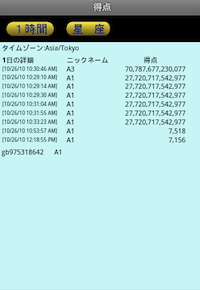 ・ニックネームはクラウド数を送信したメンバーの名前です。A1, A2, ・・・のようにGoogleアカウントに対応して出現順に名前がつけられます。
・ニックネームはクラウド数を送信したメンバーの名前です。A1, A2, ・・・のようにGoogleアカウントに対応して出現順に名前がつけられます。・ほかの方のGoogleアカウントは表示されません。
ログイン画面
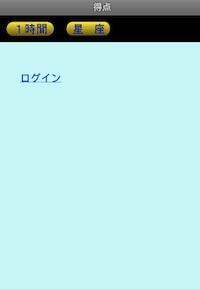 ・ログインをタッチするとGoogleログイン画面が表示されますので、Googleアカウントとパスワードを入力してログインします。
・ログインをタッチするとGoogleログイン画面が表示されますので、Googleアカウントとパスワードを入力してログインします。
横置き画面
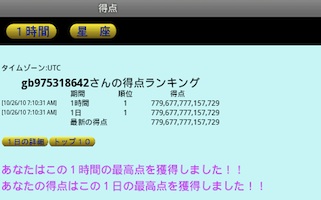
・Android携帯を横置きにして操作します。
・得点画面、1時間の詳細、1日の詳細、トップ10画面で横置きが有効です。
・クラウド数画面、 数字画面、 爆発画面、 消失画面、 保存画面、 送信画面では横置きが無効です。
位置情報設定画面
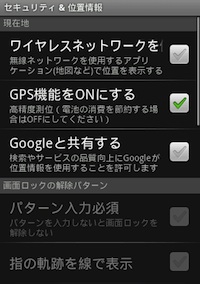 ・設定->セキュリティ&位置情報画面でGPS機能をONにすることを確認します。
・設定->セキュリティ&位置情報画面でGPS機能をONにすることを確認します。
Googleアカウントの作成
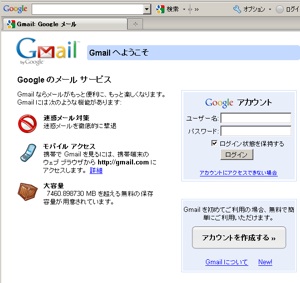 ・http://www.google.comを開き、メール画面を開きます。ここでGoogleアカウントを作成します。
・http://www.google.comを開き、メール画面を開きます。ここでGoogleアカウントを作成します。
